电脑网卡问题解决指南(如何应对电脑网卡故障)
- 网络技术
- 2024-08-19
- 67
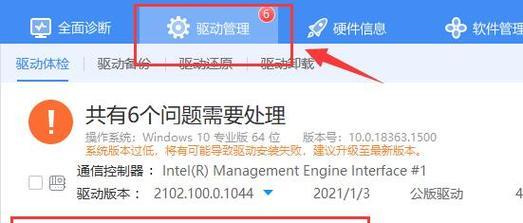
在如今高度数字化的社会中,网络已经成为了人们生活和工作中不可或缺的一部分。而电脑网卡作为连接电脑与网络的关键设备,若出现问题将直接影响到我们正常的上网体验。本文将为大家...
在如今高度数字化的社会中,网络已经成为了人们生活和工作中不可或缺的一部分。而电脑网卡作为连接电脑与网络的关键设备,若出现问题将直接影响到我们正常的上网体验。本文将为大家提供一份电脑网卡问题解决指南,帮助大家应对电脑网卡故障,保证网络连接畅通。
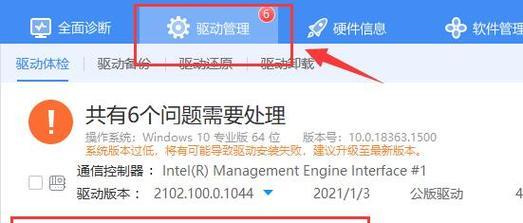
网卡无法连接网络的解决方案
当你发现电脑的网卡无法连接网络时,可能是由于一些常见的问题所引起的。你可以检查网线是否插好,然后确保路由器和网卡的电缆连接也正常,最后尝试重新启动你的电脑。通过这些简单的步骤,你可能会发现问题得以解决。
无线网卡信号弱的解决方法
当你使用无线网卡连接网络时,可能会遇到信号弱的情况。你可以尝试将无线路由器放置在更加中心的位置,或者考虑使用增强信号的设备。你还可以调整电脑中的无线网卡设置,选择更稳定的网络连接。
网卡驱动问题导致的网络故障
有时候,网卡驱动程序出现问题会导致网络连接出现故障。在这种情况下,你可以尝试更新或重新安装网卡驱动程序。可以通过访问电脑制造商的官方网站来获取最新的驱动程序,并按照说明进行安装。
网卡硬件故障的检测与排除
当你尝试了上述方法后,仍然无法解决网络问题时,可能是网卡硬件出现故障。你可以使用专业的硬件故障检测工具来测试网卡是否工作正常,或者将电脑送至专业维修店进行维修。
通过重置网络设置解决网卡问题
有时候,网络配置文件出现错误也会导致网卡问题。为了解决这个问题,你可以尝试重置网络设置。在Windows系统中,你可以通过打开“控制面板”,选择“网络和Internet”,然后点击“网络和共享中心”,最后选择“更改适配器设置”。在这里,你可以右键点击网卡图标并选择“禁用”或“启用”,重置网络设置。
通过更新操作系统解决网卡兼容性问题
有时候,操作系统的更新可能会导致网卡兼容性问题。为了解决这个问题,你可以尝试更新操作系统。通过检查操作系统的更新通知,并按照指引进行系统更新。
考虑使用USB网卡替代有故障的内置网卡
如果你的电脑内置网卡出现故障无法使用,你可以考虑使用USB网卡替代。USB网卡插入到电脑的USB接口中即可使用,简单方便。购买一个兼容你电脑型号的USB网卡,并根据说明进行安装和设置。
防止网卡过热的措施
长时间高负荷使用电脑可能导致网卡过热,影响其正常工作。为了防止这种情况发生,你可以定期清理电脑内部灰尘,确保良好的散热。你还可以考虑为电脑安装一个散热器,提供额外的散热保护。
检查网络设置中的IP地址配置问题
有时候,错误的IP地址配置会导致网卡无法连接到网络。你可以通过检查网络设置中的IP地址配置是否正确来解决这个问题。确保你的IP地址、子网掩码、默认网关和DNS服务器地址都正确配置。
使用网络故障排除工具
为了更方便地解决网卡问题,你可以使用一些网络故障排除工具。这些工具可以自动检测和修复一些常见的网络连接问题,提供更好的上网体验。
在购买电脑时选择可靠的品牌和型号
为了避免电脑网卡出现故障,你应该在购买电脑时选择可靠的品牌和型号。在选购过程中,多了解一些用户的评价和推荐,以确保你所购买的电脑网卡质量可靠。
定期进行系统维护和更新
定期进行系统维护和更新是保持电脑网卡正常工作的关键。通过定期清理垃圾文件、更新操作系统、杀毒软件和其他重要的软件,可以保证电脑网卡的正常运行。
寻求专业帮助解决复杂的网卡问题
当你遇到复杂的网卡问题无法自行解决时,不要犹豫寻求专业帮助。专业的技术人员能够根据你的问题提供具体的解决方案,并帮助你解决困扰已久的网卡问题。
注意保护网卡安全
在日常使用电脑时,我们也应该注意保护网卡的安全。安装杀毒软件、防火墙以及其他网络安全工具是保护网卡安全的必要步骤。同时,避免点击可疑的链接和下载来自未知来源的文件,以防止病毒和恶意软件对网卡造成损害。
通过本文提供的电脑网卡问题解决指南,我们可以更好地应对电脑网卡故障,保证网络连接畅通。当遇到网卡问题时,我们可以根据具体情况尝试相应的解决方法,从而快速恢复正常的网络连接。定期进行系统维护和保护网卡安全同样重要,可以帮助我们预防和避免一些潜在的故障和安全风险。
电脑网卡故障的解决办法
电脑在现代社会中扮演着重要的角色,而网卡作为电脑与网络之间的桥梁,如果出现问题将会严重影响我们的上网体验。本文将为大家介绍一些常见的电脑网卡故障,并给出相应的解决办法,帮助读者尽快修复电脑网卡问题。
一:无法连接到网络
当你发现电脑无法连接到网络时,首先检查网线是否插好、路由器是否正常工作,确保没有外部原因导致的故障。可以尝试重新启动电脑和路由器,以及重置网络设置。如果问题仍未解决,可能是网卡驱动程序有问题,可以尝试更新或重新安装驱动程序。
二:无线信号弱或不稳定
如果你使用的是无线网络,而信号弱或不稳定,首先尝试移动电脑或路由器的位置,以改善信号质量。关闭附近可能干扰无线信号的设备,如微波炉、蓝牙设备等。还可以尝试更改无线信道,以减少与其他网络的干扰。如果问题仍然存在,可以尝试更新无线网卡驱动程序或更换无线网卡。
三:网速慢
当你感到上网速度变慢时,首先可以通过在线测速网站测试网速是否达到了你的网络带宽。如果测试结果正常,说明问题可能不在网络上。可以尝试清理电脑中的临时文件和垃圾文件,以释放硬盘空间。关闭不必要的后台程序和下载任务,可以提高网速。如果问题仍然存在,可能是网卡老化,考虑更换新的网卡。
四:频繁断网
如果你经常遇到网络断开的问题,可以先检查电脑的网线插口是否松动,是否有杂音干扰。尝试更换网线或调整网线插口位置,看是否能解决问题。也可以尝试更新或重装网卡驱动程序,并检查是否有其他应用程序与网卡冲突。如果问题仍然存在,可能需要修理或更换网卡。
五:IP冲突
当你发现无法上网时,可能是因为IP地址冲突。可以尝试重新启动电脑和路由器,以重新分配IP地址。也可以手动更改电脑的IP地址,确保与其他设备不发生冲突。如果问题仍未解决,可以尝试使用网络故障排除工具来诊断和修复IP冲突问题。
六:网卡硬件故障
如果以上方法都无法解决问题,那么可能是网卡本身出现了硬件故障。可以尝试将网卡移动到另一台电脑上测试是否能正常工作。如果在其他电脑上也有问题,那么很可能需要更换新的网卡。如果网卡还在保修期内,可以联系售后服务进行维修或更换。
七:驱动程序冲突
有时,安装新的软件或驱动程序可能会导致网卡出现故障。在这种情况下,可以尝试卸载最近安装的软件或驱动程序,然后重新启动电脑,看看问题是否解决。如果问题依然存在,可以尝试恢复系统到之前的时间点,或者使用系统还原功能。
八:防火墙设置阻止网络连接
有时,防火墙设置可能会导致电脑无法连接到网络。可以检查防火墙设置,并确保允许网络连接通过。如果问题仍然存在,可以尝试暂时关闭防火墙,然后再次尝试连接网络。如果能够成功连接,那么需要重新配置防火墙设置,以确保网络连接的安全。
九:路由器设置问题
当多台电脑无法连接到网络时,可能是路由器的设置出现了问题。可以进入路由器的管理界面,检查是否启用了MAC地址过滤或IP地址过滤。确保所连接的电脑的MAC地址或IP地址没有被禁止。也可以尝试重启路由器或还原出厂设置来解决问题。
十:操作系统更新引发的问题
在更新操作系统后,有时会出现网卡故障。这可能是因为新的操作系统版本与网卡驱动程序不兼容。在这种情况下,可以尝试更新网卡驱动程序或等待新的驱动程序发布。也可以尝试还原操作系统到更新之前的状态。
十一:网络故障排除工具的使用
当遇到复杂的网络问题时,可以使用网络故障排除工具来诊断和解决问题。这些工具能够检测网络连接、修复IP地址冲突、重置网络设置等。常用的网络故障排除工具包括Ping命令、Tracert命令和ipconfig命令等。
十二:定期维护和清洁
为了保持电脑的网卡正常工作,定期维护和清洁是必不可少的。可以使用专业的电脑维护工具清理系统垃圾文件,优化系统性能。还可以打开电脑机箱,清除网卡周围的灰尘和杂物,确保良好的散热和通风。
十三:寻求专业帮助
如果以上方法都无法解决电脑网卡问题,建议寻求专业的帮助。可以联系电脑维修技术人员或相关厂家的客服,向他们咨询并寻求解决方案。他们可能会提供更专业的建议和帮助。
十四:备份重要数据
在修复电脑网卡问题之前,建议备份重要的数据。修复过程中可能需要重新安装驱动程序或还原系统设置,这可能会导致数据丢失。在进行任何操作之前,务必将重要的文件和数据备份到安全的位置。
十五:
电脑网卡问题是我们使用电脑时常遇到的一种故障,但通过合适的解决方法,大多数问题都可以迎刃而解。本文介绍了一些常见的电脑网卡故障及其解决办法,希望能对读者有所帮助。在遇到问题时,尽量先进行简单的排查和修复,如果无法解决,再考虑寻求专业帮助。
本文链接:https://www.usbzl.com/article-22941-1.html

